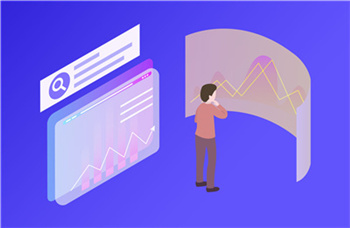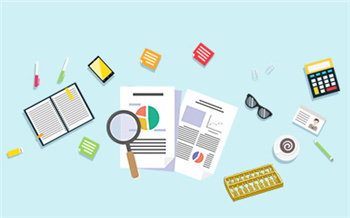在本文中,主要給大家介紹,用電腦進入路由器設(shè)置界面的方法。因為有很多的新手用戶,用電腦設(shè)置路由器的時候,怎么登錄到路由器的管理界面
其實用電腦登錄到路由器設(shè)置界面的方法很簡單,總結(jié)起來就3個步驟:
1、正確連接路由器
 (相關(guān)資料圖)
(相關(guān)資料圖)
2、設(shè)置電腦IP地址
3、登錄到設(shè)置界面
常見的家用無線路由器,一般有5個網(wǎng)線接口,1個 WAN 接口,4個LAN接口。
用電腦登錄到路由器設(shè)置界面之前,需要先把 路由器、電腦、貓 正確連接起來,連接方式如下:
1、路由器中的 WAN 接口,請用網(wǎng)線連接到貓的網(wǎng)口;
如果你家的寬帶沒有用到貓,需要把上網(wǎng)的那根網(wǎng)線,插在路由器的 WAN 接口。
2、用來設(shè)置路由器的電腦,以及需要連接路由器上網(wǎng)的電腦,用網(wǎng)線連接到路由器的LAN接口(1\2\3\4)中任意一個。
注意問題:如果你的路由器是第一次設(shè)置,正確連接之后,電腦暫時不能上網(wǎng)了。
但是,請不用擔心,因為設(shè)置路由器的時候,并不需要電腦一定能夠上網(wǎng)的。
只要電腦用網(wǎng)線連接到路由器的LAN接口,電腦就可以登錄到路由器的設(shè)置界面,對路由器進行設(shè)置。路由器設(shè)置成功后,電腦自動就能上網(wǎng)了。
至于為什么電腦不能上網(wǎng),也能夠登錄到路由器設(shè)置界面,對路由器進行設(shè)置。這個問題涉及到了局域網(wǎng)通信技術(shù),鴻哥三言兩語給你也解釋不清楚,記住這一點就可以了。
用來設(shè)置路由器的電腦,以及連接路由器上網(wǎng)的電腦,建議把IP地址設(shè)置成 自動獲得
如果你不知道如何把電腦IP地址設(shè)置成自動獲得,可以點擊閱讀下面的文章,查看詳細設(shè)置方法。
電腦自動獲得IP地址設(shè)置方法
路由器的設(shè)置網(wǎng)址,又叫做:管理頁面地址、登錄地址、IP地址、登錄IP等。
大家可以在你自己新路由器底部標簽中,查看到這臺路由器的設(shè)置網(wǎng)址信息。
注意問題:
(1)、路由器底部標簽中,管理頁面、登錄地址、IP地址、登錄IP 等選項后面的信息,就是這臺路由器的設(shè)置網(wǎng)址。
(2)、不用的路由器設(shè)置網(wǎng)址不一樣。所以,一定在你自己路由器底部標簽中查看,找到你自己路由器的設(shè)置網(wǎng)址。
打開電腦中的瀏覽器,在瀏覽器中輸入:設(shè)置網(wǎng)址 ,打開路由器的登錄界面――>然后輸入“登錄密碼”(管理員密碼),就可以進入路由器的設(shè)置界面了。
鴻哥自己路由器的設(shè)置網(wǎng)址是:tplogin.cn;所以我需要在瀏覽器中輸入 tplogin.cn 打開登錄界面――>然后輸入 管理員密碼,就可以進入這臺路由器的設(shè)置界面了
注意問題:
(1)、如果你在瀏覽器中輸入設(shè)置網(wǎng)址后,打不開路由器的登錄界面,解決辦法請閱讀下面的文章:
電腦打不開路由器設(shè)置界面怎么辦?
(2)、如果打開登錄界面后,不知道/忘記了“管理員密碼”(登錄密碼),造成無法進入路由器的設(shè)置界面。
解決辦法是:
把你的路由器先恢復出廠設(shè)置,然后重新設(shè)置路由器上網(wǎng)、重新設(shè)置wifi名稱和密碼。
如果你不知道如何把路由器恢復出廠設(shè)置,以及恢復出廠設(shè)置后如何重新上網(wǎng)
(3)、有些路由器第一次設(shè)置的時候,在瀏覽器中輸入設(shè)置網(wǎng)址,打開設(shè)置界面后,會要求你先設(shè)置一個登錄密碼(管理員密碼)
設(shè)置登錄密碼后,按照頁面的提示,設(shè)置你的路由器上網(wǎng)、設(shè)置無線名稱和密碼就可以了,很簡單。
用電腦進入路由器設(shè)置界面的方法很簡單,只要把下面3個步驟操作正確,就可以登錄到設(shè)置界面了。
(1)、路由器WAN接口連接貓/寬帶網(wǎng)線;電腦連接到路由器的LAN接口。
(2)、電腦的IP地址,需要設(shè)置成自動獲得。
(3)、在瀏覽器中輸入路由器設(shè)置網(wǎng)址,打開路由器的設(shè)置頁面。
如果你的路由器是第一次設(shè)置,打開設(shè)置界面后,按照頁面提示操作即可。
如果你的路由器之前已經(jīng)設(shè)置過了,打開登錄頁面后;需要輸入 登錄密碼(管理員密碼),才能進入到路由器的設(shè)置界面。
關(guān)鍵詞: 如何進入路由器設(shè)置界面 設(shè)計百科